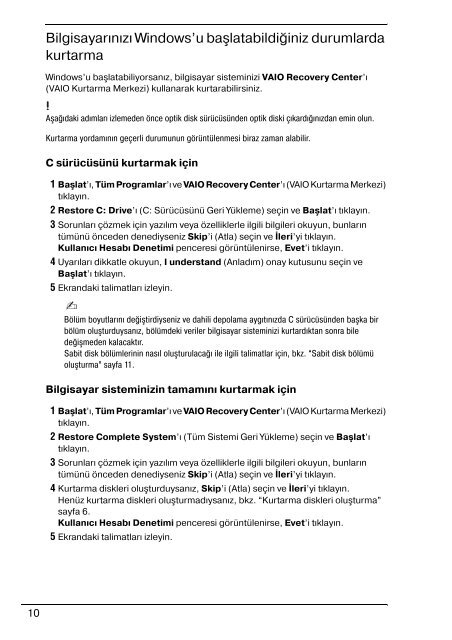Sony VPCW21M2E - VPCW21M2E Guide de dépannage Turc
Sony VPCW21M2E - VPCW21M2E Guide de dépannage Turc
Sony VPCW21M2E - VPCW21M2E Guide de dépannage Turc
You also want an ePaper? Increase the reach of your titles
YUMPU automatically turns print PDFs into web optimized ePapers that Google loves.
Bilgisayarınızı Windows’u başlatabildiğiniz durumlarda<br />
kurtarma<br />
Windows’u başlatabiliyorsanız, bilgisayar sisteminizi VAIO Recovery Center’ı<br />
(VAIO Kurtarma Merkezi) kullanarak kurtarabilirsiniz.<br />
Aşağıdaki adımları izleme<strong>de</strong>n önce optik disk sürücüsün<strong>de</strong>n optik diski çıkardığınızdan emin olun.<br />
Kurtarma yordamının geçerli durumunun görüntülenmesi biraz zaman alabilir.<br />
C sürücüsünü kurtarmak için<br />
1 Başlat’ı, Tüm Programlar’ı ve VAIO Recovery Center’ı (VAIO Kurtarma Merkezi)<br />
tıklayın.<br />
2 Restore C: Drive’ı (C: Sürücüsünü Geri Yükleme) seçin ve Başlat’ı tıklayın.<br />
3 Sorunları çözmek için yazılım veya özelliklerle ilgili bilgileri okuyun, bunların<br />
tümünü önce<strong>de</strong>n <strong>de</strong>nediyseniz Skip’i (Atla) seçin ve İleri’yi tıklayın.<br />
Kullanıcı Hesabı Denetimi penceresi görüntülenirse, Evet’i tıklayın.<br />
4 Uyarıları dikkatle okuyun, I un<strong>de</strong>rstand (Anladım) onay kutusunu seçin ve<br />
Başlat’ı tıklayın.<br />
5 Ekrandaki talimatları izleyin.<br />
Bölüm boyutlarını <strong>de</strong>ğiştirdiyseniz ve dahili <strong>de</strong>polama aygıtınızda C sürücüsün<strong>de</strong>n başka bir<br />
bölüm oluşturduysanız, bölüm<strong>de</strong>ki veriler bilgisayar sisteminizi kurtardıktan sonra bile<br />
<strong>de</strong>ğişme<strong>de</strong>n kalacaktır.<br />
Sabit disk bölümlerinin nasıl oluşturulacağı ile ilgili talimatlar için, bkz. “Sabit disk bölümü<br />
oluşturma” sayfa 11.<br />
Bilgisayar sisteminizin tamamını kurtarmak için<br />
1 Başlat’ı, Tüm Programlar’ı ve VAIO Recovery Center’ı (VAIO Kurtarma Merkezi)<br />
tıklayın.<br />
2 Restore Complete System’ı (Tüm Sistemi Geri Yükleme) seçin ve Başlat’ı<br />
tıklayın.<br />
3 Sorunları çözmek için yazılım veya özelliklerle ilgili bilgileri okuyun, bunların<br />
tümünü önce<strong>de</strong>n <strong>de</strong>nediyseniz Skip’i (Atla) seçin ve İleri’yi tıklayın.<br />
4 Kurtarma diskleri oluşturduysanız, Skip’i (Atla) seçin ve İleri’yi tıklayın.<br />
Henüz kurtarma diskleri oluşturmadıysanız, bkz. “Kurtarma diskleri oluşturma”<br />
sayfa 6.<br />
Kullanıcı Hesabı Denetimi penceresi görüntülenirse, Evet’i tıklayın.<br />
5 Ekrandaki talimatları izleyin.<br />
10